La ventana de Búsqueda permite buscar el texto en los archivos de código. Puede seleccionar para mostrar los resultados de la búsqueda en uno de dos formatos:
| • | Vista de lista - cada línea de resultado consiste de la ruta del archivo, y número de la línea, seguida por el texto de la línea; las líneas múltiples de un archivo se listan como entradas separadas |
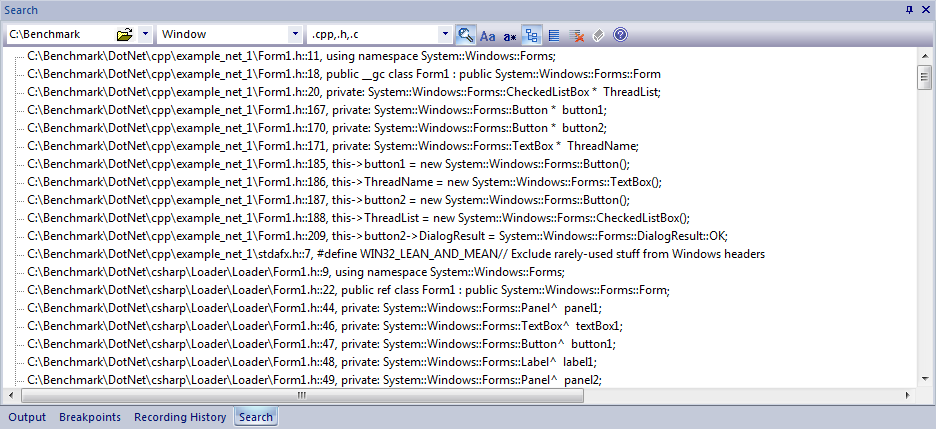
| • | Vista de árbol - cada línea de resultado consiste de la ruta del archivo que coincide con el criterio de búsqueda, y el número de líneas que coincide con el texto de búsqueda dentro de ese archivo; puede expandir la entrada para mostrar el número de línea y texto de cada línea. |
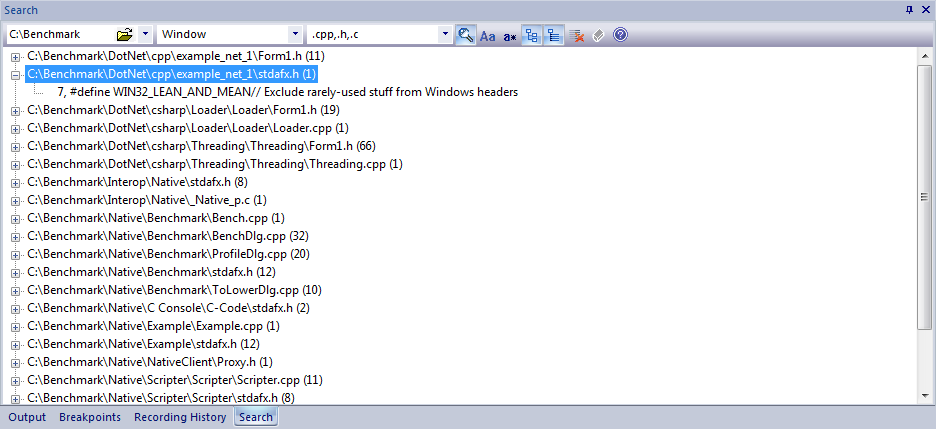
Barra de herramientas de búsqueda
Puede usar las opciones de la barra de herramientas en la ventana Búsqueda para la operación de búsqueda. El estado de todos los botones persisten en el tiempo para siempre reflejar su criterio de búsqueda previo.
![]()
Las opciones, de izquierda a derecha, son como a continuación:
Opción |
Se usa para |
Lista de la ruta de búsqueda |
Especificar la carpeta que desea buscar. Puede ingresar la ruta para buscar directamente en la caja de texto, o hacer clic en el icono de la carpeta para seleccionar la ruta. Cualquier ruta que ingrese se guarda automáticamente en la lista, hasta un máximo de diez; las rutas agregadas después de eso sobrescriben la ruta más vieja en la lista. |
Lista del texto a buscar |
Especificar el texto que desea buscar. Puede ingresar el texto directamente en la caja de texto o hacer clic en la flecha desplegable para seleccionar desde una entrada previa en la lista. El texto de búsqueda que ingresa se guarda automáticamente en la lista cuando hace clic en el botón Buscar. La caja de la lista guarda hasta diez consultas de búsqueda. Las consultas de búsqueda que se agregan después de eso sobrescriben la consulta más vieja de la lista. |
Lista de los tipos de archivo de búsqueda |
Limitar la búsqueda a tipos específicos de archivos. Puede seleccionar múltiples tipos de archivos en un string, separado por una coma o un punto y coma como se muestra en la imagen de arriba. |
Botón de búsqueda |
Comenzar la búsqueda. Durante el curso de la búsqueda todos los otros botones en la barra de herramientas se deshabilitan . Puede cancelar la búsqueda en cualquier momento haciendo clic en el botón Búsqueda nuevamente. |
Botón de mayúsculas y minúsculas |
Alternar mayúsculas y minúsculas de la búsqueda. El mensaje de sugerencia de la herramienta identifica el estado actual del botón. |
Botón Buscar coincidencia |
Alternar entre buscar por cualquier coincidencia y buscar sólo aquellas coincidencias que forman una palabra completa. El mensaje de sugerencia de la herramienta identifica el estado actual del botón. |
Botón Sub carpeta |
Alternar entre limitar la búsqueda a una ruta simple e incluir todas las sub carpetas bajo esa ruta. El mensaje de sugerencia de la herramienta identifica el estado actual del botón. |
Botón Vista del resultado |
Seleccionar el formato de presentación de los resultados de búsqueda - formato Vista de lista o Vista de árbol. |
Botón Limpiar resultados |
Limpiar la ventana de resultados. |
Botón Eliminar historial de búsqueda |
Eliminar todas las entradas en las cajas de lista Ruta de búsqueda, Texto de búsqueda y Tipos de archivo de búsqueda, si es requerido. |
Botón Ayuda |
Abrir este tema de ayuda. |